家里户型面积大,有时候安装无限路由器,网络覆盖不全,例如客厅等大面积区域,需要安装两个路由器,那么一条网线如何安装一个或多个无线路由器呢?下面家居达人修达达告诉大家安装步骤,赶紧记下来吧!
一、两个路由器连接方法
a、确定主路由器无线参数
在副路由器中配置无线之前,我们首先要知道主路由器的:无线名称、无线密码;
如果不清楚,请自行登录到主路由器的设置页面,查看正在使用的主路由器的无线名称和密码,
b、电脑连接副路由器
先接通副路由器的电源,将网线连接到副路由器的LAN接口(1234)。
c、副路由器中设置桥接
1、登录设置页面
在电脑浏览器中输入 tplogin.cn 打开登录页面——>输入“管理员密码”,登录到副路由器的设置页面。
注意:tplogin.cn是新版tplink路由器的设置网址;大家在设置的时候,请输入你路由器的设置网址。
2、启用无线桥接功能
点击“应用管理”选项打开,点击“无线桥接”选项
3、运行无线桥接向导
点击“开始设置”按钮,进入无线桥接的设置向导页面
4、自动扫描信号
新版tplink路由器,会自动扫描附近的无线信号
5、连接主路由器信号
在无线信号扫描结果中,找到并选择 主路由器 的无线信号——>输入主路由器无线密码。
6、修改副路由IP地址
新版tplink路由器,在设置无线桥接的时候,会自动从主路由器获取一个IP地址。把这个IP地址记下来,如果以后需要用这个IP地址,来管理路由器。
7、设置副路由器无线参数
修达达建议大家把副路由器的无线名称、无线密码 ,设置成与主路由器的无线名称和密码相同。
8、关闭副路由器DHCP服务器
新版tplink路由器,在设置无线桥接后,会自动关闭DHCP服务器。因此,用户无需手动关闭。
如果家里使用的路由器不具备自动关闭DHCP服务器的功能,我们要在副路由器的设置页面中找到“DHCP服务器”选项,手动进行关闭。
d、检查无线桥接设置是否成功
1、在浏览器中,输入副路由器新的IP地址,重新登录到副路由器的设置页面;
2、点击“应用管理”——>“无线桥接”——>可以看到“桥接状态”;
显示:桥接成功,说明两个TP-Link无线路由器桥接设置成功。
e、调整副路由器位置
如果副路由器安装位置距离主路由器太近了,无法达到增强wifi信号的作用。
如果距离太远,副路由器网络稳定性很差。
修达达温馨提示:建议大家把副路由器放在,主路由器和无线信号较差区域的中间位置,过远过近都不太好。
二、多个路由器设置的方法:
多个路由器连接上网的时候,需要先设置某一个路由器连接宽带上网;设置一台路由器连接宽带上网的操作步骤:
1、查看路由器设置网址
路由器的设置网址,又称作:登录IP、管理地址等等,在浏览器中输入设置网址,才能打开路由器的设置页面。
不同的无线路由器,设置网址也不一样。因此在设置无线路由器上网前,先确定路由器的设置网址。
修达达提示:路由器的设置网址,可以在路由器底部中查找。
2、打开设置页面
在浏览器中输入路由器的设置网址,打开路由器的设置页面。
打开设置页面——>按照页面提示,先给这台路由器设置一个“管理员密码”。
3、设置上网参数
路由器会自动检测上网方式,根据检测结果,进行相应的设置。
(1)检测到宽带拨号上网——>在下面填写:“宽带账号”、“宽带密码”——>点击“下一步”。
(2)检测到自动获得IP地址——>不需要其它的设置了,直接点击“下一步”即可。
(3)检测到固定IP地址——>在下方填写:IP地址、默认网关、子网掩码、首选DNS、备用DNS 信息。
4、设置无线网络
根据页面提示,设置路由器中2.4G无线名称和密码,以及5G无线网络名称和密码,设置完成。
虽然以上方法看似复杂,但是根据步骤逐步进行,可以在
以上教程由“WiFi之家网”整理收藏!



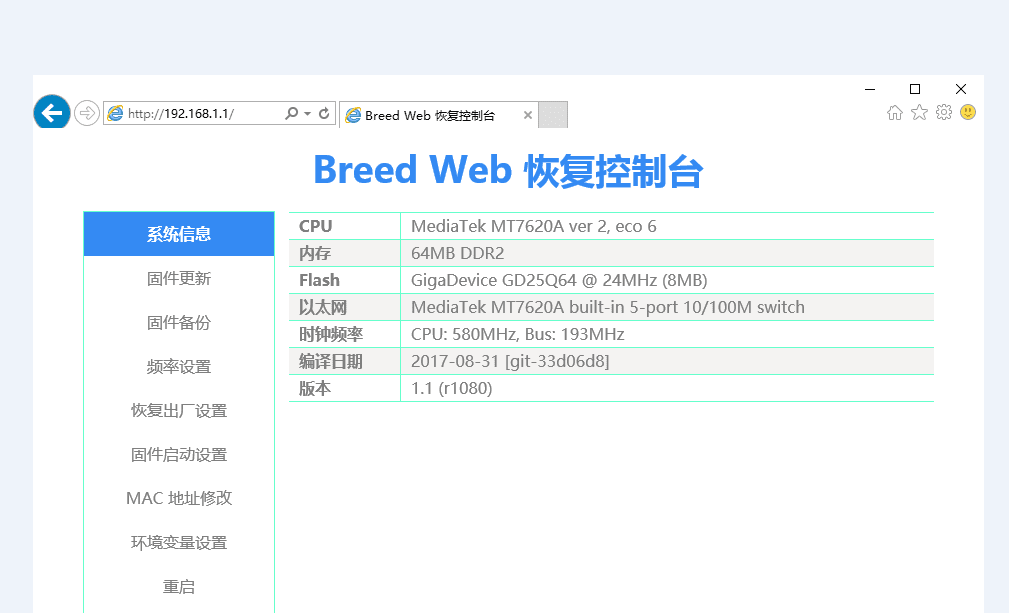
评论